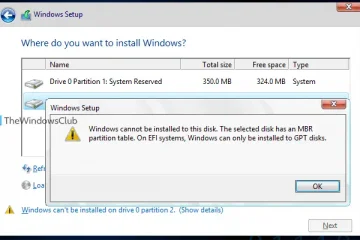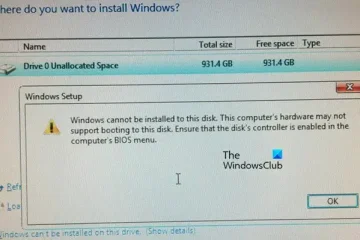Se você receber O Windows não pode ser instalado neste disco, o Windows deve ser instalado em uma partição formatada como NTFS durante a instalação do Windows 11/10, então esta postagem irá ajudá-lo.
Este erro significa que seu HDD ou SSD não está formatado corretamente com o sistema de arquivos necessário para a instalação do Windows. O problema ocorre principalmente com novos discos rígidos. Mas você também pode enfrentar o problema ao tentar reinstalar o Windows.
O que significa o Windows deve ser instalado em uma partição formatada como erro NTFS?
NTFS significa New Technology File System , o moderno sistema de arquivos padrão do Windows. O NTFS tem muitos benefícios, como segurança aprimorada, compactação de arquivos, suporte para arquivos maiores e assim por diante. Como resultado, o Windows tornou obrigatório o uso do sistema de arquivos para instalação do sistema operacional em vez de sistemas de arquivos mais antigos, como FAT32.
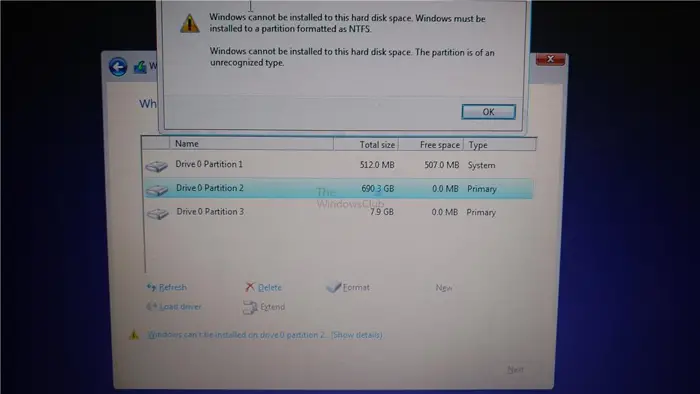
A partir do Windows 11, você não pode instalar nenhuma cópia do Windows em FAT32. Você precisará formatar ou criar uma partição em NTFS.
Fix Windows deve ser instalado em uma partição formatada como NTFS
Antes de prosseguir, aqui algumas coisas a saber:
Se você tiver um HDD/SSD novo e estiver recebendo, o Windows não pode ser instalado neste erro de disco. Então você pode formatar sua unidade durante a instalação do Windows. Portanto, execute o instalador do Windows, siga as etapas na tela e formate sua unidade em “Onde você deseja instalar o Windows?”No entanto, se você estiver reinstalando o Windows em uma unidade antiga com dados, seria melhor fazer um backup de seus dados antes de reinstalar o Windows. Você pode fazer um backup dos dados da unidade C: e, em seguida, formatar a unidade para NTFS e instalar o Windows.
Depois de fazer o backup, use o método a seguir para corrigir o Windows não pode ser instalado para este erro de disco:
1] Use DiskPart
Primeiro, crie um disco ou unidade de instalação do Windows usando a ferramenta Media Creation. Em seguida, inicie seu PC usando a unidade de mídia de instalação.Na janela de configuração do Windows, pressione a tecla Shift + F10 para iniciar o prompt de comando.Aqui, digite diskpart e pressione Enter para abrir a ferramenta de partição de disco.Digite o seguinte comando para listar todos os volumes de armazenamento: list volumeVocê não deve conseguir ver todas as partições com seus volumes number.Now você precisa formatar sua unidade C. Portanto, selecione a unidade C digitando: disk
Depois de concluído, reinicie o PC e inicialize usando a unidade de instalação de mídia e continue com a instalação do sistema operacional.
2] Use a interface do usuário de instalação
Quando você recebe esse erro ao instalar o Windows, a interface do usuário de instalação oferece uma opção direta para formatar a unidade. Se você não tiver nada para fazer backup, clique no botão Formatar e escolha NTFS se solicitado.
Depois de concluída, a instalação do Windows pode começar imediatamente.
Essa foi uma solução rápida para esse erro durante a instalação do Windows 11/10. Agora vá em frente e tente as etapas acima e veja se funciona para você.
Como alternativa, você pode esvaziar uma das partições existentes, formatá-la usando a ferramenta de gerenciamento de disco e instalar o Windows na unidade.
Como corrijo uma partição corrompida do Windows?
Você pode usar o seguinte comando chkdsk/f/r para corrigir a partição corrompida do Windows. O parâmetro “/f” informa ao utilitário para corrigir quaisquer erros encontrados no disco, enquanto o parâmetro “/r” informa para localizar e reparar quaisquer setores defeituosos no disco. Em segundo plano, todos os arquivos serão movidos para a parte boa da unidade e os setores defeituosos serão marcados para não serem usados novamente. Se nada mais funcionar, seria melhor usar a Restauração do sistema para levar o Windows a um ponto em que funcione corretamente.
Relacionado:
Pode corromper o Windows ser corrigido?
Há uma chance de corrigir o Windows corrompido usando SFC, DISM e a ferramenta de reparo de inicialização. Você precisará inicializar o Windows na Recuperação Avançada e, em seguida, ir para a seção Solução de problemas para encontrar essas opções. Embora o SFC e o DISM precisem do prompt de comando, a ferramenta de reparo de inicialização faz parte da interface do usuário.